设置->应用和功能->程序和功能->控制面板主页->[管理工具,程序和功能,设备管理…]
->卸载和更新
->启用和关闭Windows功能
计算机管理compmgmt.msc->服务和应用程序【服务、IIS】
.msc文件
MSC微软管理控制台(Microsoft Management Control)文件。可以点击开始/运行,然后输入下列文件名就可以打开相应的控制窗口。除第三个文件外,其他均在C:\WINDOWS\system32文件夹下
certmgr.msc 作用:系统认证证书编辑。
ciadv.msc 作用:索引服务,链接文件*:\System Volume Information
comexp.msc 所在文件夹:C:\WINDOWS\system32\Com 作用:组件服务,可以打开本地服务。
compmgmt.msc 作用:本地计算机硬件和服务管理,功能很强大。
devmgmt.msc 作用:设备管理器
gpedit.msc 作用:组策略管理器,功能强大。
coltrol.exe 控制台
inetmgr.exe IIS管理器
MSTSC.exe 远程桌面
netplwiz.exe 用户管理
dfrg.msc 作用:磁盘碎片整理程序
diskmgmt.msc 作用:磁盘管理器,可以修改盘符,格式化和分区等。
eventvwr.msc 作用:事件查看器
fsmgmt.msc 作用:共享文件夹管理
lusrmgr.msc 作用:本地用户和组管理器
ntmsmgr.msc 作用:可移动存储管理器
ntmsoprq.msc 作用:可移动存储管理员操作请求
perfmon.msc 作用:性能察看管理器
rsop.msc 作用:各种策略的结果集
secpol.msc 作用:本地安全策略设置
services.msc 服务管理器
wmimgmt.msc 作用:Windows管理体系结构
桌面添加计算机:
右点桌面选择个性化->选择桌面图标->加入计算机
开启关闭管理员账户Adminstrator:
在桌面的搜索按钮中输入“cmd”字样开始搜索—--以管理员身份运行
开启管理员账号:命令行运行net user administrator /active:yes
关闭管理员账号:命令行运行net user administrator /active:no
传统方法:计算机管理->本地用户和组->修改
WIN10用户账户:
netplwiz.exe
添加、修改密码、用户组、删除用户等
设置WIN10的默认登录账户:
netplwiz.exe取消用密码登录
允许远程连接
防火墙
Win10家庭中文版无远程桌面功能
也可以从“此电脑”进入
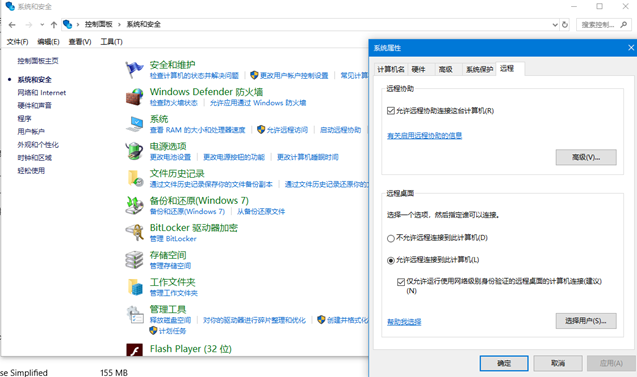
如下设置才能远程桌面登录

允许通过远程桌面登录

本地账户的共享和安全
看看“服务”的内容:
Win10设置远程桌面多用户连接
用家用台式电脑模拟Windows服务器,搭建远程用户可连接访问你
1、开始-->设置-->系统-->远程桌面-->开启
2、此电脑-->管理-->本地用户和组-->用户添加-->远程组选择用户
3、服务器上理论上还要设置IP策略设置,这种是基于创建了一个域,域里面拥有的账户可以在IP策略里面设置访问权限
打开IP策略设置的方法:
-->1、WIN+R打开运行窗口
-->2、输入secpol.msc打开本地安全策略管理器
-->3、选择IP安全策略在本地计算机
按照提示一步步创建IP安全策略,Windows远程桌面端口号是3389,协议是TCP,源端口IP地址一个固定IP地址,目的地址本机IP
远程桌面设置:
此电脑->属性->远程设置
选择用户->添加->高级->查找用户
来源:https://www.cnblogs.com/wfy680/p/12630357.html